
Server MCP pentru WordPress
Integrează WordPress cu FlowHunt prin MCP pentru a gestiona conținutul, media, utilizatorii și administrarea site-ului fără efort. Creează articole, gestionează...

Conectează-ți CRM-ul Bitrix24 la FlowHunt pentru gestionarea inteligentă a relațiilor cu clienții și automatizarea fluxurilor de vânzări.
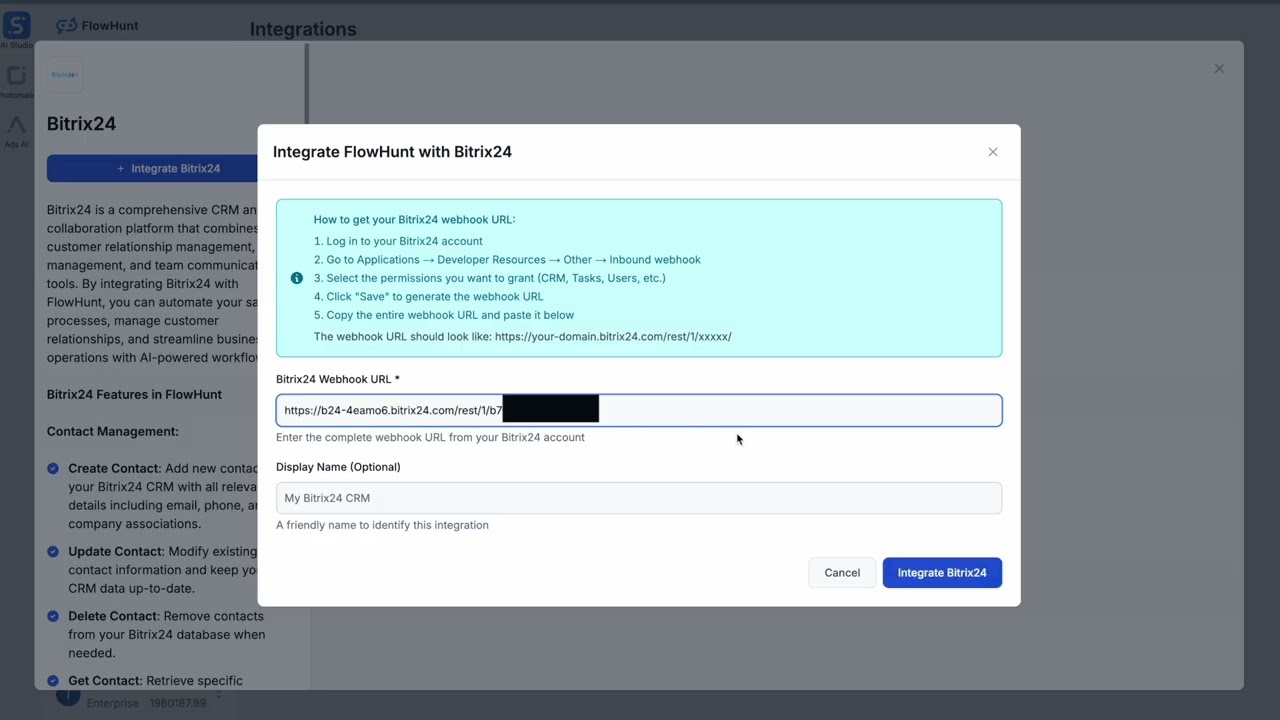
URL-ul webhook ar trebui să arate astfel: https://your-domain.bitrix24.com/rest/1/xxxxx/
💡 Sfat util: Stochează URL-ul webhook în siguranță și evită să-l partajezi public. Se recomandă utilizarea variabilelor de mediu pentru gestionarea URL-ului webhook, pentru o securitate sporită.
INTEGRARE MCP
Următoarele instrumente sunt disponibile ca parte a integrării Bitrix24 MCP:
Creează un contact nou în Bitrix24 CRM.
Actualizează un contact existent în Bitrix24 CRM.
Șterge un contact din Bitrix24 CRM.
Obține un contact specific după ID din Bitrix24 CRM.
Listează contacte din Bitrix24 CRM cu filtrare opțională.
Creează o ofertă nouă în Bitrix24 CRM.
Actualizează o ofertă existentă în Bitrix24 CRM.
Obține o ofertă specifică după ID din Bitrix24 CRM.
Listează oferte din Bitrix24 CRM cu filtrare opțională.
Obține oferte după criterii de filtrare specifice.
Creează o sarcină nouă în Bitrix24.
Actualizează o sarcină existentă în Bitrix24.
Marchează o sarcină ca finalizată în Bitrix24.
Listează sarcini din Bitrix24 cu filtrare opțională.
Creează un lead nou în Bitrix24 CRM.
Actualizează un lead existent în Bitrix24 CRM.
Convertește un lead în ofertă/contact în Bitrix24 CRM.
Listează lead-uri din Bitrix24 CRM cu filtrare opțională.
Creează o companie nouă în Bitrix24 CRM.
Actualizează o companie existentă în Bitrix24 CRM.
Obține o companie specifică după ID din Bitrix24 CRM.
Listează companii din Bitrix24 CRM cu filtrare opțională.
Obține informații despre utilizatorul curent din Bitrix24.
Listează utilizatori din Bitrix24.
Adaugă o activitate (apel, întâlnire, e-mail etc.) în Bitrix24 CRM.
Listează activități din Bitrix24 CRM.
Caută entități (contacte, oferte, lead-uri, companii, sarcini) în Bitrix24 CRM.
Obține metrii și analize de vânzări din Bitrix24 CRM.
📝 Notă: Poți modifica sau adăuga instrumente ulterior, în funcție de nevoile tale de automatizare în evoluție.
{
"mcp": {
"transport": "streamable_http",
"url": "https://mcp.flowhunt.io/••••••••"
}
}
🔒 Important: Tratează URL-ul serverului MCP ca pe o parolă. Acesta oferă acces direct la datele CRM Bitrix24 și la instrumentele serverului. Nu îl partaja niciodată public și nu îl urca în sisteme de versionare.
Ai două opțiuni puternice pentru a implementa automatizarea Bitrix24:
Ideal pentru: Început rapid cu modele de automatizare dovedite
Generează fluxul: În configurația serverului MCP, fă clic pe “Creează flux preconfigurat”.
Selectează șablonul: Alege “Agent AI cu MCP” pentru a crea un flux gata de utilizare.
Personalizează logica: Folosește constructorul vizual de fluxuri FlowHunt pentru a adapta automatizarea:

Activează: Salvează și activează fluxul pentru a începe operațiunile automate.
Ideal pentru: Cerințe specifice de automatizare sau îmbunătățirea fluxurilor existente
{
"mcp": {
"transport": "streamable_http",
"url": "https://mcp.flowhunt.io/••••••••"
}
}
Proiectează fluxul de lucru: Creează logică personalizată care utilizează instrumentele serverului MCP:

Publică: Salvează configurația și activează fluxul.
Integrarea Serverului MCP Bitrix24 cu FlowHunt.io creează o bază puternică pentru automatizarea inteligentă a CRM-ului. Indiferent dacă optimizezi gestionarea lead-urilor, automatizezi urmărirea ofertelor sau îmbunătățești fluxurile de lucru de relații cu clienții, această integrare oferă agenților tăi AI puterea de a lucra fără întreruperi cu datele CRM esențiale.
Începe cu o automatizare simplă și extinde treptat fluxurile pe măsură ce devii mai familiarizat cu platforma. Combinația dintre capabilitățile robuste ale CRM-ului Bitrix24 și automatizarea bazată pe AI a FlowHunt va transforma modul în care echipa ta gestionează relațiile cu clienții și procesele de vânzări.
Ești gata să începi? Pornește integrarea astăzi și descoperă potențialul complet al automatizării CRM cu inteligență artificială!
💡 Sfat util: Stochează URL-ul webhook în siguranță și evită să-l partajezi public. Se recomandă utilizarea variabilelor de mediu pentru gestionarea URL-ului webhook, pentru o securitate sporită.
FlowHunt oferă un strat suplimentar de securitate între sistemele dvs. interne și instrumentele AI, oferindu-vă control granular asupra instrumentelor care sunt accesibile de la serverele dvs. MCP. Serverele MCP găzduite în infrastructura noastră pot fi integrate fără probleme cu chatbotul FlowHunt, precum și cu platforme AI populare precum ChatGPT, Claude și diverși editori AI.
Începe să gestionezi relațiile cu clienții inteligent, cu automatizare AI și integrare Bitrix24 CRM fără întreruperi.

Integrează WordPress cu FlowHunt prin MCP pentru a gestiona conținutul, media, utilizatorii și administrarea site-ului fără efort. Creează articole, gestionează...

Integrează software-ul de management al afacerii Bexio cu FlowHunt prin MCP pentru a gestiona contactele, facturile, ofertele, proiectele și operațiunile de afa...

Integrează LinkedIn cu FlowHunt prin MCP pentru a gestiona fără efort networking-ul profesional, publicarea de conținut și administrarea paginii companiei. Cree...
Consimțământ Cookie
Folosim cookie-uri pentru a vă îmbunătăți experiența de navigare și a analiza traficul nostru. See our privacy policy.